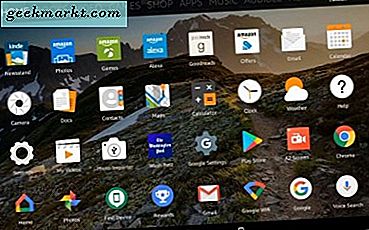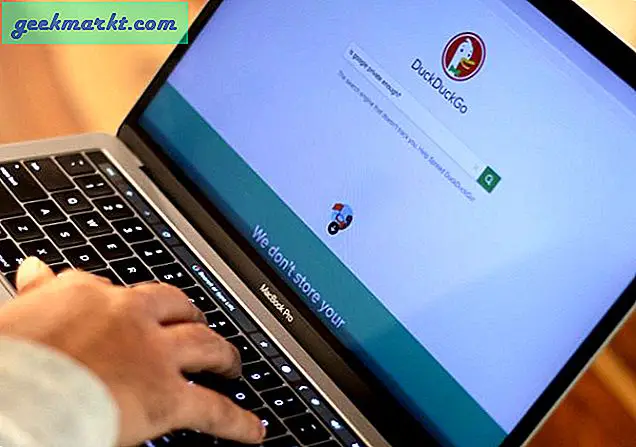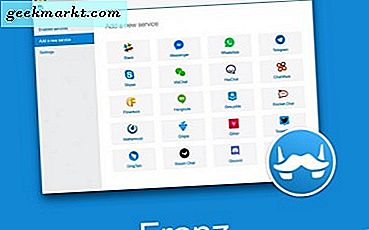Không giống như Windows 10, Ubuntu không cho phép bạn bật cả Wi-Fi và điểm phát sóng cùng một lúc. Đây có thể không phải là vấn đề khi bạn sử dụng Wi-Fi tại nhà. Tuy nhiên, khi bạn di chuyển đến một quán cà phê, sân bay hoặc khách sạn, nơi Internet bị giới hạn ở một thiết bị cho mỗi người dùng, mọi thứ có thể gặp một chút vấn đề. Tuy nhiên, gần đây tôi đã phát hiện ra một ứng dụng dành cho Linux cho phép bạn chia sẻ Wi-Fi của máy tính xách tay của mình qua ADB. Hãy xem làm thế nào.
Ứng dụng này cho phép bạn chia sẻ WiFi trên Ubuntu của mình với Android
“Gnirehtet” là một ứng dụng mã nguồn mở từ các nhà sản xuất phổ biến của ScrCpy - Genymobile. Ứng dụng hoạt động qua ADB và do đó bạn sẽ yêu cầu kết nối Android của mình với máy tính xách tay qua cáp USB. Ứng dụng sử dụng chia sẻ kết nối ngược, là lệnh "đảo ngược adb" đã được giới thiệu trong Android 5.0. Nói một cách dễ hiểu, nó sẽ gửi các yêu cầu web Android của bạn đến máy chủ web thông qua máy tính xách tay của bạn. Do đó, máy chủ web tin rằng yêu cầu được thực hiện bởi chính máy tính xách tay. Bằng cách này, nó đang sử dụng máy tính xách tay làm proxy.
Để ứng dụng Gnirehtet hoạt động, bạn cần phải cài đặt ADB trên Ubuntu. Sử dụng lệnh sau để làm điều đó.
sudo apt-get install adb
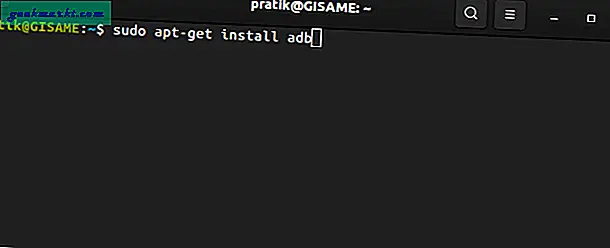
Sau khi bạn đã cài đặt ADB, hãy tải xuống tệp zip Gnirehtet dành cho Linux. Lưu ý rằng, có 2 biến thể: Linux và Rust. Sử dụng Rust vì nó không yêu cầu thiết lập môi trường thời gian chạy Java.
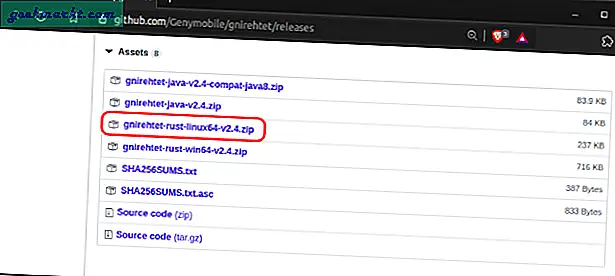
Sau khi bạn đã tải xuống tệp zip, hãy giải nén nó. Bạn sẽ thấy 2 tệp bên trong nó - một tệp Rust đã biên dịch và một tệp APK. Tệp APK phải được cài đặt trên thiết bị Android. Bây giờ, bạn có thể gửi tệp APK đến thiết bị Android của mình và cài đặt hoặc sử dụng lệnh Gnirehtet để tự động thực hiện.
Bật gỡ lỗi USB trên thiết bị Android của bạn.
Nhưng trước khi bạn chạy lệnh, hãy kết nối Android của bạn với máy tính xách tay và bật USB Debugging thông qua các tùy chọn dành cho nhà phát triển trên điện thoại Android của bạn. Tiếp theo, điều hướng đến thư mục Gnirehtet đã giải nén để chạy lệnh sau.
./gnirehtet cài đặt
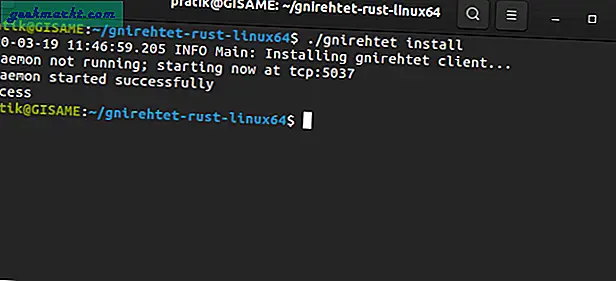
Sau khi cài đặt thành công ứng dụng khách, hãy chạy lệnh sau trên máy tính của bạn để bắt đầu chia sẻ kết nối Wi-Fi.
./gnirehtet run
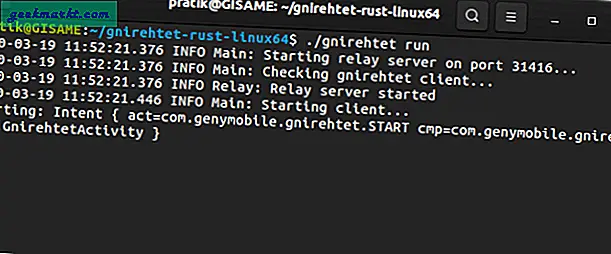
Bạn cũng sẽ nhận được lời nhắc trên Android để chấp nhận việc tạo VPN bởi Gnirehtet. Điều này là do Gnirehtet chuyển dữ liệu từ thiết bị Android của bạn sang máy tính xách tay qua kênh VPN.
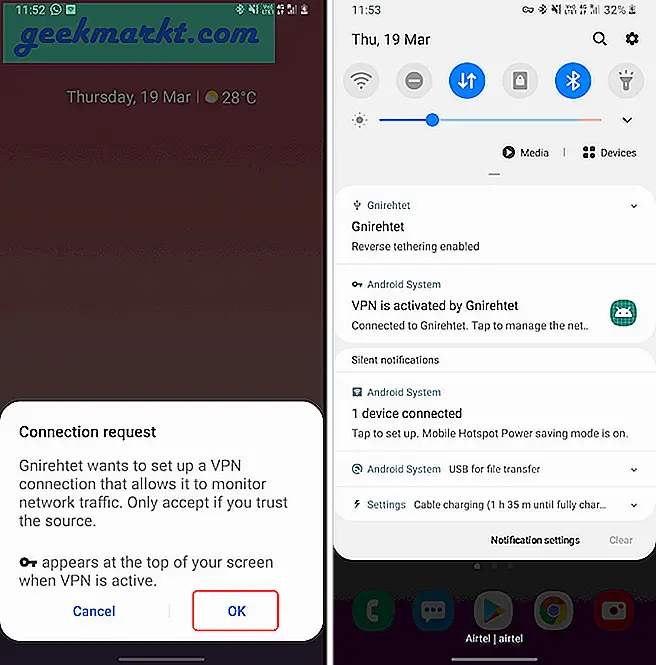
Phương pháp này hoạt động với nhiều thiết bị Android. Mặc dù tôi chưa thử giới hạn nhưng dường như nó hoạt động tốt cho 2 thiết bị Android đồng thời. Tuy nhiên, khi bạn có nhiều thiết bị được kết nối với máy tính xách tay của mình, bạn cần thêm số thiết bị adb cùng với lệnh chạy. Để tìm số thiết bị, hãy sử dụng lệnh adb sau.
thiết bị adb
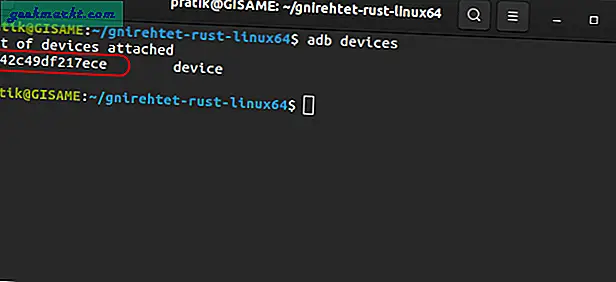
Tiếp theo, sử dụng số sê-ri để khởi động Internet trên một thiết bị Android cụ thể.
./gnirehtet run 27f42c49df217ece
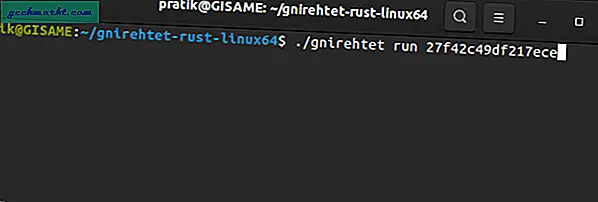
Bây giờ, adb cũng có thể hoạt động qua Wi-Fi nhưng điều đó vẫn yêu cầu kết nối thiết bị của bạn bằng cáp USB cho thiết lập ban đầu. Do đó, tôi đang bỏ qua phần cụ thể đó. Đối với các vấn đề hoặc thắc mắc khác, hãy cho tôi biết trong phần bình luận bên dưới.
Cũng đọc: Cách tạo nhanh phím tắt trong Ubuntu